
Inhoudsopgave:
- Benodigdheden
- Stap 1: Overzicht van het project
- Stap 2: Montagetips
- Stap 3: PCB-overzicht en schakelschema
- Stap 4: Montage
- Stap 5: Diodes en IC-socket
- Stap 6: Elektrolytische condensatoren
- Stap 7: Keramische condensatoren
- Stap 8: 10K Weerstanden
- Stap 9: 68K Weerstanden
- Stap 10: 220K Weerstanden
- Stap 11: 100K-weerstanden
- Stap 12: Resterende weerstanden
- Stap 13: Arduino-headers
- Stap 14: Vermogenstransistoren
- Stap 15: NPN-transistoren
- Stap 16: PNP-transistoren
- Stap 17: LED's met achtergrondverlichting van de buis (optioneel)
- Stap 18: VFD-buismontage
- Stap 19: Laatste test
- Stap 20: Acryl behuizing (optioneel)
- Stap 21: Software
- Auteur John Day [email protected].
- Public 2024-01-30 11:15.
- Laatst gewijzigd 2025-06-01 06:10.





Dit project nam bijna een half jaar in beslag. Ik kan niet beschrijven hoeveel werk er in dit project is gestoken. Dit project alleen doen zou me een eeuwigheid kosten, dus ik had wat hulp van mijn vrienden. Hier kunt u ons werk zien gecompileerd in een zeer lange instructable.
Kenmerken van dit project:
- Alleen compatibel met Arduino UNO-kaarten
- Stuurt vier IV-3/ IV-3a/ IV-6 VFD-buizen aan. Die buizen zijn zeer energiezuinig, zelfs efficiënter dan Nixie, en zien er best cool uit. Energie-efficiëntie is bijna gelijk aan een LED-matrix. Ik vind ze er beter uitzien dan nixie.
- Voeding 12V DC + 5V DC via Arduino-bord; een gestabiliseerde 12V-voeding is vereist
- Behuizingsontwerp (CAD-bestanden) optioneel
- mogelijke toepassingen: klok, thermometer, voltmeter, teller, scorebord, …
- meerdere Arduino-voorbeeldschetsen beschikbaar
Ik weet dat de tekst in deze instructable erg lang is, maar probeer alsjeblieft elke tekst en foto hier te lezen en te bekijken. Sommige foto's zijn niet geweldig, maar dit is alles wat ik kan doen. Ik weet dat ik niet de beste fotograaf ben.
Dit project was oorspronkelijk gepost in axiris, maar ik heb veel kleine dingen aangepast en uitgelegd zonder dat je je afvraagt wat er mis is gegaan.
Benodigdheden
Je kunt de telling van elk onderdeel zien, maar ik raad je aan om Part List.pdf af te drukken om het te gebruiken voor een boodschappenlijstje en later om de onderdelen op PCB te solderen. Ik heb alles gekocht bij lokale winkels of het gedesoldeerd van niet-werkende apparaten, maar als je niet kunt doen zoals ik deed, kun je de onderdelen bestellen bij Aliexpress of Amazon of een andere winkel.
Koolstoffilmweerstanden 1 / 4W 5% Aliexpress-link met elke weerstand die u in deze lijst nodig heeft
- 1x 510
- 2x 1K
- 1x 2K7
- 1x 3K9
- 13x 10K
- 12x 68K
- 12x 100K
- 12x 220K
Keramische/ MKT/ MKM condensatoren
- 1x 2.2 nF (222) Aliexpress-link
- 2x 8.2 nF (822) Aliexpress-link voor IV-3/IV-3a of 2x 22nF (223) voor IV-6 Aliexpress-link
- 1x 100 nF (104) Aliexpress-link
Elektrolytische halfgeleiders
- 4x 22 (F 50V radiale Aliexpress-link)
- 2x 100 (F 25V radiale Aliexpress-link)
Discrete halfgeleiders
- 1x 1N400x gelijkrichterdiode Aliexpress link
- 4x 1N5819 schottky-diode Aliexpress-link:
- 4x LED 3mm (kies kleur vrij) Aliexpress link
- 13x BC547B NPN-transistor Aliexpress-link
- 12x BC557B PNP-transistor Aliexpress-link
- 1x BC639 NPN "power" transistor Aliexpress link
- 1x BC640 PNP "power" transistor Aliexpress link
Geïntegreerde schakelingen
ICM7555 timer IC (moet CMOS-versie zijn, gebruik geen standaard 555!) Aliexpress-link:
Connectoren en diverse onderdelen
- 2x stapelbare header ‐ afstand 2,54 mm /.1” 8 polen Aliexpress link
- 1x stapelbare header (afstand 2,54 mm /.1” 6 polen Aliexpress link)
- 1x stapelbare kop ‐ afstand 2,54 mm /.1” ‐ 10 polen Aliexpress link
- 4x IV‐3 of IV-3a of IV-6 VFD buis Aliexpress link
- PCB PCBWay-link:
Als je een klok wilt maken, kun je de optionele RTC DS1307 met batterijvoeding gebruiken, maar als je het slim wilt maken, gebruik dan een esp8266. Je kunt de grote esp8266 of de kleine esp8266-01 gebruiken, maar ik raad aan om de kleine te gebruiken om de klok er beter uit te laten zien. Als je het nog slimmer wilt maken, combineer dan esp8266 met een 1-Wire sensor. De schets ondersteunt DS1820, DS18B20, DS18S20 en DS1822. De temperatuur wordt elke minuut weergegeven.
Als je vragen hebt over dit project, mail me. Ik zal proberen je vragen zo snel mogelijk te beantwoorden
Stap 1: Overzicht van het project


Dit Arduino-schild kan 4x Russische IV-3, IV-3a of IV-6 zeven-segment VFD-buizen aansturen. 4x 3mm LED's zorgen voor achtergrondverlichting voor de buizen. Het ontwerp is volledig gebaseerd op through-hole componenten, er zijn geen SMD componenten gebruikt. Als zodanig kan de PCB eenvoudig worden gemonteerd door iedereen die enige soldeerervaring heeft. Ook zijn de gebruikte componenten goedkoop en gemakkelijk verkrijgbaar. Aangezien dit is ontworpen als een meer educatief, eenvoudig te bouwen project, is het technisch gezien niet de best mogelijke oplossing om deze VFD-buizen aan te drijven. In plaats van de BC547- en BC557-transistors hadden we A2982W-brondrivers kunnen gebruiken, of we hadden de transistors kunnen vervangen door een Supertex-hoogspanningsbrondriver-IC met een intern schuifregister. Helaas zijn deze misschien moeilijk te krijgen en komen ze vaak voor in SMD-pakketten.
Stap 2: Montagetips

Deze instructable PCB is ontworpen voor iemand die geavanceerde ervaring heeft met het monteren van elektronica. Als u denkt dat het te ingewikkeld is voor uw vaardigheidsniveau, probeer het dan niet in elkaar te zetten of vraag een vriend om het voor u te maken.
Neem de tijd - deze kit zou 2-3 uur nodig hebben om te voltooien als deze ononderbroken of langer is. Ik maak het voor minder dan 2 uur, maar ik heb meer dan 2 jaar dagelijkse ervaring in solderen.
Zorg ervoor dat uw werkgebied goed verlicht is (bij voorkeur daglicht), schoon en netjes.
Monteer het bord in de volgorde zoals aangegeven in de instructies hier - lees en begrijp elke stap voordat u elke handeling uitvoert. Want na een fout is er bijna geen weg meer terug.
Er wordt aangenomen dat je begrijpt dat halfgeleiders (diodes, IC's, transistors) of elektrolytische condensatoren gepolariseerde componenten zijn. Passende markeringen zijn gezeefdrukt op de printplaat en weergegeven op het bordschema.
De volgende gereedschappen en materialen zijn nodig om de printplaat te monteren:
- Een goede kwaliteit soldeerbout (25-40W) met een kleine punt (1-2 mm)
- Draadknipper en tang
- Basis multimeter voor spanningstesten en voor identificatie van de weerstanden.
- Een vergrootglas om de kleine apparaatmarkeringen te lezen is vaak handig.
- Soldeer - lood/tinsoldeer heeft de voorkeur. Loodvrij soldeer, zoals nu vereist is voor gebruik in commerciële producten in Europa, heeft een veel hoger smeltpunt en kan erg moeilijk zijn om mee te werken. Gebruik geen vloeimiddel of vet.
- Desoldeerlont (vlecht) kan handig zijn als u per ongeluk soldeerbruggen maakt tussen aangrenzende soldeerverbindingen.
Stroomvoorziening
Voor het IV-3/IV-3a/IV-6 VFD-schild moet de Arduino worden gevoed door een 12 V DC-voeding om goed te kunnen functioneren. Gebruik alleen een gereguleerde schakelende voedingsadapter die 12 V DC / 300 mA kan leveren.
Gebruik geen ongereguleerde "transformator-stijl" muuradapter. Deze leveren gemakkelijk meer dan 16 V bij een lichte belasting en veroorzaken schade aan de IV-3 VFD-afscherming, aangezien de voedingsspanning van 12 V behoorlijk kritisch is. Je moet heel voorzichtig zijn om de polariteit van de voeding niet om te draaien, anders riskeer je de Arduino, het VFD-schild, de voeding te doden en mogelijk zelf brand te veroorzaken of te elektrocuteren
Plaats wat isolatietape op het metalen schild van de USB-connector van uw Arduino voordat u het IV-3-schild aansluit om te voorkomen dat soldeerverbindingen het metaal raken en kortgesloten worden
Stap 3: PCB-overzicht en schakelschema

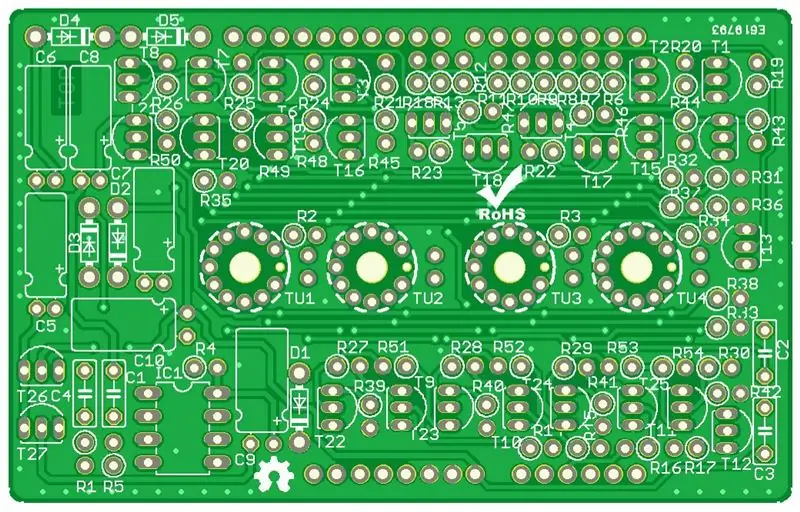
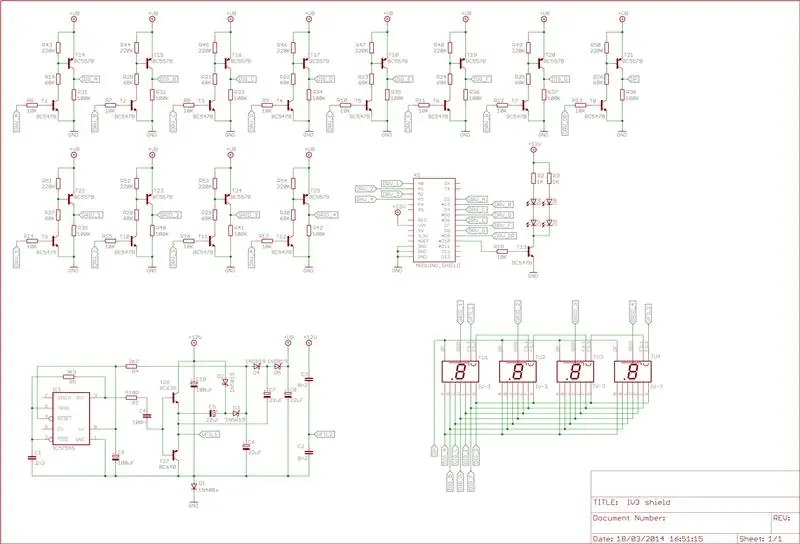
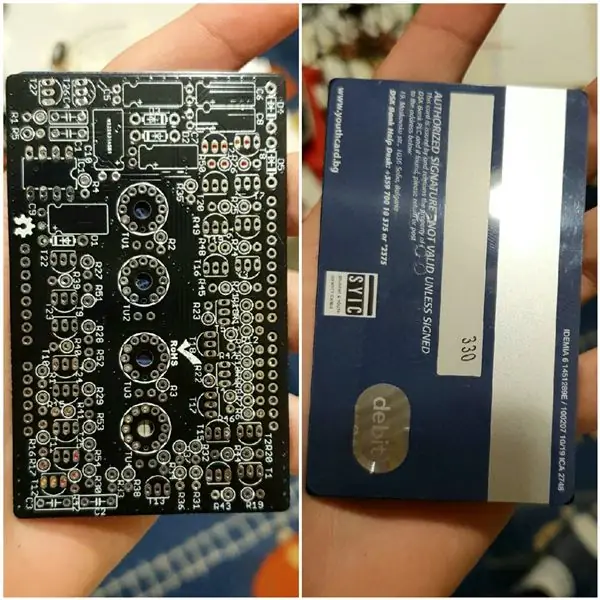
U kunt de print bestellen bij PCBWay. Als u een nieuwe gebruiker bent, GEBRUIK DEZE LINK OM 5 $ GRATIS TE KRIJGEN NA UW REGISTRATIE, daarna zijn uw eerste 5 PCB's gratis en hoeft u alleen te betalen voor de levering die ongeveer 6 USD is met China Air Post. Zoals je op de laatste foto kunt zien, is het schild even groot als mijn bankpas van Revolut. Foto's die hier voor sommige mensen worden getoond, kunnen eruitzien alsof ze Chinees proberen te lezen.
Stap 4: Montage
Eindelijk kwamen we bij de voortgang van de montage … In de volgende stappen 5-19 gaan we de print stap voor stap monteren. Het kan handig zijn om het PCB-overzicht en het schakelschema bij de hand te houden tijdens de montage door deze af te drukken of tijdens het solderen op uw pc te laten staan. Vergelijk na elke stap uw printplaat zorgvuldig met de afbeeldingen hier en controleer op fouten en soldeerfouten.
Stap 5: Diodes en IC-socket

Monteer de volgende diodes:
- D1: 1N400x of gelijkwaardig
- D2…D5: 1N5819 schottky-diode
Let op de polariteit en zorg ervoor dat u de juiste diode op de juiste plaats monteert
Soldeer D2 en D3 vanaf de componentzijde en knip de draden aan de soldeerzijde zo kort mogelijk af, aangezien ze zich boven de metalen USB-connectorafscherming van de Arduino bevinden.
Monteer de 8-polige IC-voet voor IC1. Plaats IC1 in dit stadium nog niet in de socket.
Stap 6: Elektrolytische condensatoren

Monteer de volgende elektrolytische condensatoren:
- C5…C8: 22µF 50V radiale elektrolytische condensator
- C9, C10: 100µF 25V radiale condensator
- Buig de kabels 90 graden en monteer de condensatoren vlak op de printplaat. Let op de polariteit. Ik weet dat ik je hiermee irriteer. Let nu al op de polariteit, maar het is erg belangrijk.
Het wordt aanbevolen om C6, C7 en C8 vanaf de componentzijde te solderen en de draden aan de soldeerzijde zo kort mogelijk af te knippen, aangezien ze zich boven het metalen schild van de Arduino USB-connector bevinden
Stap 7: Keramische condensatoren

Het is geen probleem om een andere vorm te gebruiken, het is belangrijk dat deze condensatoren dezelfde waarde en hetzelfde materiaal hebben.
Monteer de volgende keramische condensatoren:
- C1: 2n2
- C2, C3: 8n2 of 22nF (*)
- C4: 100n
Houd er rekening mee dat de waarden van C1…C3 enigszins kritisch zijn, aangezien C1 samen met R5 de werkfrequentie van de spanningsverdrievoudiger definieert en C2, C3 de gloeistroom voor de VFD-buizen definieert.
(*) monteer 8n2 voor IV-3 en IV-3a buizen, monteer 22nF voor IV-6 buizen.
Stap 8: 10K Weerstanden

Monteer de 10 kilo-ohm weerstanden (bruin - zwart - oranje - goud)
R6…R18
Monteer ze verticaal zoals op de afbeelding.
Stap 9: 68K Weerstanden

Monteer de 68 kilo-ohm weerstanden (blauw-grijs - oranje-goud)
R19…R30
Monteer ze verticaal zoals op de afbeelding.
Stap 10: 220K Weerstanden

Monteer de 220 kilo-ohm weerstanden (rood - rood - geel - goud)
R43…R54
Monteer ze verticaal zoals op de afbeelding.
Stap 11: 100K-weerstanden

Monteer de 100 kilo-ohm weerstanden (bruin - zwart - geel - goud)
R31…R42
Monteer ze verticaal zoals op de afbeelding.
Stap 12: Resterende weerstanden

Monteer de overige weerstanden:
- R1: 510 ohm (groen - bruin - bruin - goud)
- R2, R3: 1 kilo-ohm (bruin - zwart - rood - goud). Mogelijk moet u de waarde aanpassen, afhankelijk van de LED's van de achtergrondverlichting van de buis die u wilt gebruiken.
- R4: 2,7 kilo-ohm (rood - violet - rood - goud)
- R5: 3,9 kilo-ohm (oranje - wit - rood - goud)
Stap 13: Arduino-headers

Monteer de stapelbare headers van Arduino. De headers zullen niet echt worden gebruikt om andere Arduino-schilden op dit schild te stapelen, maar ze helpen bij het bepalen van de montagehoogte van verschillende componenten en de VFD-buizen.
Duw de headers door de PCB en steek ze in je Arduino. Draai ondersteboven en soldeer 1-2 pinnen voor elke connector. De afstand tussen de connectoren zal dus correct zijn. Verwijder het schild van de Arduino en soldeer de resterende pinnen.
Stap 14: Vermogenstransistoren

Monteer de volgende transistoren:
- T26: BC639
- T27: BC640
Vervang deze transistoren niet door standaardtypes. Monteer ze zo dat de bovenkant van hun behuizing lager is dan de Arduino-headers.
Steek IC1 ICM7555 (*) in het stopcontact en steek het schild in een Arduino en schakel de stroom in. De gemeten spanning tussen de kathode van D5 en de Arduino-aarde moet ongeveer 32…34V zijn. Ik deed dit niet omdat ik zeker van mezelf ben, maar je kunt het maar beter doen.
Gebruik een CMOS-versie (ICM7555, TLC555 LMC555, …), gebruik geen standaard 555-timer
Stap 15: NPN-transistoren

Monteer de BC547B-transistoren
T1 … T13
Monteer ze zo dat de bovenkant van hun behuizing onder (of gelijk ligt met) de Arduino-headers.
Stap 16: PNP-transistoren

Monteer de BC557B-transistoren
T14 … T25
Monteer ze zo dat de bovenkant van hun behuizing onder (of gelijk ligt met) de Arduino-headers.
Stap 17: LED's met achtergrondverlichting van de buis (optioneel)


U kunt 3 mm standaard-LED's in elke kleur gebruiken voor buisachtergrondverlichting, zelfs RGB-kleurvervagende LED's.
Buig de draden van de LED's zodat de LED's in de gaten van 3 mm onder de VFD-buizen passen en soldeer ze vervolgens op de printplaat. Let op de polariteit. De korte kabel van de LED (kathode) is gesoldeerd aan de pad die zich het dichtst bij de zeefdrukmarkering van de LED-naam bevindt (D6 … D9).
Het kan nodig zijn om de draden van D9 te isoleren om te voorkomen dat ze de ISP-connector op de Arduino raken.
De LED's worden aangesloten op een PWM-uitgang op de Arduino en kunnen met behulp van de software worden gedimd. Dit werkt echter niet goed wanneer u RGB-kleurvervaging-LED's gebruikt.
Als het voor u gemakkelijker is, is het ook mogelijk om de LED's te monteren nadat de VFD-buizen op hun plaats zijn gesoldeerd. Door de montagetechniek is het ook eenvoudig om de LED's later te vervangen als u besluit een andere kleur van de achtergrondverlichting te hebben.
Stap 18: VFD-buismontage


Dit is een van de belangrijkste stappen bij het bouwen van je schild
Leid de buisdraden voorzichtig door hun respectievelijke gaten op de printplaat. Zorg ervoor dat de korte kabel op de buizen door het gat gaat zonder soldeerpad.
Nu moeten de cijfers naar de voorkant van de PCB wijzen.
Als je moeite hebt om de draden van de buizen door de gaten te krijgen, kun je ze als een "spiraal" afknippen, zodat je 1 draad tegelijk door de gaten kunt bewegen. Let erop dat de kortste draad niet te kort is, aangezien we de buizen op enige afstand van de print gaan monteren.
Zodra de buizen op hun plaats zitten, lijnt u ze min of meer met de hand uit. De onderkant van de buizen moet ongeveer 1-2 mm onder de bovenkant van de stapelbare Arduino-headers zijn.
Als u de optionele acrylbehuizing gebruikt, kunt u de boven- en onderplaten gebruiken als uitlijnhulpmiddel.
Soldeer twee draden van elke buis op de printplaat. Zodra dit is gebeurd, kunt u de uitlijning van de buis nog steeds aanpassen door de soldeerverbindingen opnieuw te verwarmen.
Als u tevreden bent met de uitlijning van de buis, kunt u eindelijk de resterende buisdraden op hun plaats solderen en de overtollige draden afsnijden met een kleine draadknipper.
Probeer de uitlijning van een buis niet te veranderen nadat deze op zijn plaats is gesoldeerd, omdat dit mechanische spanning kan veroorzaken en kan leiden tot een defecte buis
Stap 19: Laatste test


Eindelijk de test… Upload de demo-schets naar de Arduino en koppel de Arduino los van de USB-poort van de computer.
Sluit het afgewerkte VFD-schild aan op de Arduino. Zorg ervoor dat geen enkel metalen onderdeel van de Arduino de soldeerverbindingen van het VFD-schild raakt.
Sluit de 12 V DC-voedingsadapter aan op de Arduino-voedingsconnector en schakel de stroom in.
Na een paar seconden moeten de VFD-buizen beginnen te tellen van 0 tot 9 in een eindeloze lus. De decimale scheidingspunten van de VFD-buizen moeten een binaire 4-bits teller vormen.
De achtergrondverlichting van de buis moet om de paar seconden worden gedimd en weer worden ingeschakeld.
Controleer de filamentdraden van de buis zorgvuldig. Ze moeten heel zwak gloeien met een dieprode kleur. Als ze te veel gloeien, verlaag dan de waarden van C2 en C3. Aan de andere kant, als de gloeidraad nauwelijks gloeit en de cijfers te zwak zijn, kunt u experimenteren door de waarden voor C2 en C3 te verhogen.
Stap 20: Acryl behuizing (optioneel)

De eerste 2 bestanden zijn CAD-bestanden. Ik raad u aan om "Behuizing voor Shield-gebruikershandleiding voor weergave op het scherm.pdf" te openen en vanaf daar de stappen voor acrylbehuizing te bekijken.
Stap 21: Software
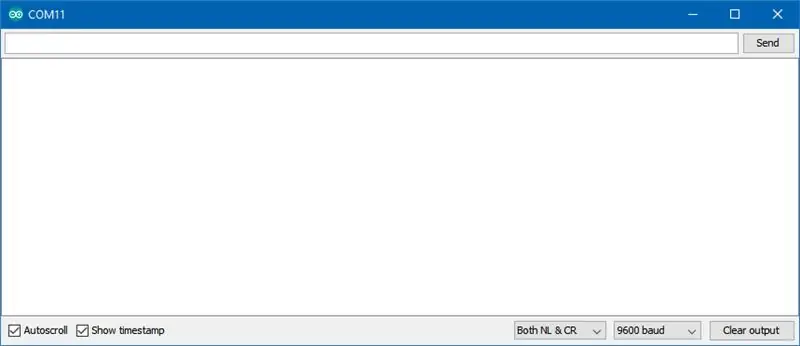
Elke bibliotheek die je nodig hebt, staat in de opmerkingen aan het begin van elke schets.
Directe toegang
Biedt directe toegang tot de buizen en LED's. U kunt afzonderlijke segmenten en stippen in de buizen in- en uitschakelen en een PWM-duty cycle regelen voor het verlichten van de LED's.
gewone klok
Gewoon een klok die is ingesteld via een seriële monitor en niets bijzonders, maar na ongeveer 1 dag is de klok terug met ongeveer 1 minuut
Slimme klok
- Ondersteuning toegevoegd voor optionele DS1307 RTC met batterijvoeding.
- Ondersteuning toegevoegd om alleen te werken met esp8266 via RX en TX
- Weergave van temperatuur in graden Celsius toegevoegd wanneer een 1-draads sensor is aangesloten. De schets ondersteunt DS18B20, DS18S20 en DS1822. De temperatuur wordt elke minuut weergegeven.
Om de esp8266 met de klok te laten werken, moet je de esp laten knipperen en een speciale brug maken die hier wordt getoond hoe je in de diepe slaapmodus kunt zetten om energie te besparen. U moet ook de WIFI-inloggegevens en de tijdzone instellen op basis van de code op de esp. Als je geen ervaring hebt met esp8266, lees dan hier voor meer informatie over het installeren van het bord in Arduino IDE.
Thermometer
Werkt met 1-draads temperatuursensoren. Het programma ondersteunt DS1820 (andere bedrading, kijk op internet), DS18B20, DS18S20 en DS1822.
Voltmeter
Dit programma geeft de spanning weer die is gemeten op pin A5.
Demonstratie
Voorbeeld animatie van buizen, PWM animatie van LED's.
Aanbevolen:
Upgrade de achtergrondverlichting van een VU-meter naar blauwe led met behulp van oude CFL-lamponderdelen: 3 stappen

Upgrade een VU-meterachtergrondverlichting naar blauwe led met behulp van oude CFL-lamponderdelen.: Tijdens het repareren van een oude Sony TC630 reel-to-reel bandrecorder, merkte ik dat een van de glazen bollen voor de achtergrondverlichting van de VU-meter kapot was. Geen hoeveelheid geleidende verf werkte omdat het lood onder het glasoppervlak was afgebroken. De enige vervanger die ik
Installatie van LED-matrix in oude elektronicabehuizing - Aankoop van kit vereist: 3 stappen (met afbeeldingen)

Installatie van LED-matrix in oude elektronicabehuizing - Aankoop van kit vereist: het LED-scherm bestuurd vanaf een Windows-pc via Bluetooth en LED-diffusietechnieken Enkele voorbeelden van pixelart en animaties die op het LED-scherm worden uitgevoerd Inhoud van de PIXEL Guts-kit In deze Instructuable laten we NS
Een klok maken van een klok: 11 stappen (met afbeeldingen)

Een klok maken van een klok: in deze Instructable neem ik een bestaande klok en creëer ik een betere klok. We gaan van de afbeelding links naar de afbeelding rechts. Voordat u op uw eigen klok begint, moet u weten dat het opnieuw in elkaar zetten een uitdaging kan zijn, aangezien de piv
Instructies voor het voltooien van de mock-up van het ontwerp van de rupsschuif voor het heffen/verlagen van in het midden gemonteerde voetsteunen op elektrische rolstoelen - Ajarn

Instructies voor het voltooien van de mock-up van het ontwerp van de rupsschuif voor het omhoog/omlaag brengen van in het midden gemonteerde voetsteunen op elektrische rolstoelen: in het midden gemonteerde voetsteunen kunnen omhoog worden gebracht om onder de zitting goed te worden opgeborgen en omlaag om te worden ingezet. Een mechanisme voor onafhankelijke bediening van het opbergen en plaatsen van de voetsteun is niet inbegrepen in elektrische rolstoelen op de markt, en PWC-gebruikers hebben de behoefte geuit
Een oude luidspreker repareren: een doe-het-zelfgids voor het verbeteren van uw stereo-installatie: 7 stappen

Een oude luidspreker repareren: een doe-het-zelfgids voor het verbeteren van uw thuisstereo: wilt u een nieuw paar luidsprekers voor thuisgebruik, maar kunt u het zich niet veroorloven honderden dollars uit te geven? Waarom repareert u dan niet zelf een oude luidspreker voor slechts $ 30 !? Het vervangen van een luidsprekerdriver is een eenvoudig proces, of je nu een opgeblazen luidspreker hebt
